引言
在Android应用中,列表有着举足轻重的地位,几乎所有的应用都有列表的身影,但是对于列表的交互体验一直是一个大问题。在性能比较好的设备上,列表滑动几乎看不出任何卡顿,但是放在低端机上,卡顿会比较明显,而且列表中经常会伴随图片的加载,卡顿会更加严重,因此本章从手写分页加载组件入手,并对列表卡顿做出对应的优化
1 分页加载组件
为什么要分页加载,通常列表数据存储在服务端会超过100条,甚至上千条,如果服务端一次性返回,我们一次性接受直接加载,如果其中有图片加载,肯定直接报OOM,应用崩溃,因此我们通常会跟服务端约定分页的规则,服务端会按照页码从0开始给数据,或者在数据中返回下一页对应的索引,当出发分页加载时,就会拿到下一页的页码请求新一页的数据。
目前在JetPack组件中,Paging是使用比较多的一个分页加载组件,但是Paging使用的场景有限,因为流的限制,导致只能是单一数据源,而且数据不能断,只能全部加载进来,因此决定手写一个分页加载组件,适用多种场景。
1.1 功能定制
如果想要自己写一个分页加载库,首先需要明白,分页加载组件需要做什么事?
对于RecyclerView来说,它的主要功能就是创建视图并绑定数据,因此我们先定义分页列表的基础能力,绑定视图和数据
interface IPagingList<T> {
fun bindView(context: Context,lifecycleOwner: LifecycleOwner, recyclerView: RecyclerView,adapter: PagingAdapter<T>,mode: ListMode) {}
fun bindData(model: List<BasePagingModel<T>>) {}
}
bindData:
bindData就不多说了,就是绑定数据,首先我们拿到的数据一定是一个列表数据,因为并不知道业务方需要展示的数据类型是啥样的,因此需要泛型修饰,那么BasePagingModel是干什么的呢?
open class BasePagingModel<T>(
var pageCount: String = "", //页码
var type: Int = 1, //分页类型 1 带日期 2 普通列表
var time: String = "", //如果是带日期的model,那么需要传入此值
var itemData: T? = null
)
首先BasePagingModel是分页列表中数据的基类,其中存储的元素包括pageCount,代表传进来的数据列表是哪一页,type用来区分列表数据类型,time可以代表当前数据在服务端的时间(主要场景就是列表中数据展示需要带时间,并根据某一天进行数据聚合),itemData代表业务层需要处理的数据。
bindView:
对于RecyclerView来说,创建视图、展示数据需要适配器,因此这里传入了RecyclerView还有通用的适配器PagingAdapter
abstract class PagingAdapter<T> : RecyclerView.Adapter<RecyclerView.ViewHolder>() {
private var datas: List<BasePagingModel<T>>? = null
private var maps: MutableMap<String, MutableList<BasePagingModel<T>>>? = null
override fun onCreateViewHolder(parent: ViewGroup, viewType: Int): RecyclerView.ViewHolder {
return buildBusinessHolder(parent, viewType)
}
override fun onBindViewHolder(holder: RecyclerView.ViewHolder, position: Int) {
if (datas != null) {
bindBusinessData(holder, position, datas)
} else if (maps != null) {
bindBusinessMapData(holder, position, maps)
}
}
abstract fun getHolderWidth(context: Context):Int
override fun getItemCount(): Int {
return if (datas != null) datas!!.size else 0
}
open fun bindBusinessMapData(
holder: RecyclerView.ViewHolder,
position: Int,
maps: MutableMap<String, MutableList<BasePagingModel<T>>>?
) {
}
open fun bindBusinessData(
holder: RecyclerView.ViewHolder,
position: Int,
datas: List<BasePagingModel<T>>?
) {
}
abstract fun buildBusinessHolder(parent: ViewGroup, viewType: Int): RecyclerView.ViewHolder
fun setPagingData(datas: List<BasePagingModel<T>>) {
this.datas = datas
notifyDataSetChanged()
}
fun setPagingMapData(maps: MutableMap<String, MutableList<BasePagingModel<T>>>) {
this.maps = maps
notifyDataSetChanged()
}
}
这一章,我们先介绍使用场景比较多的单数据列表
PagingAdapter是一个抽象类,携带的数据同样是业务方需要处理的数据,是一个泛型,创建视图方法buildBusinessHolder交给业务方实现,这里我们关注两个数据相关的方法 bindBusinessData和setPagingData,当调用setPagingData方法时,将处理好的数据列表发进来,然后调用notifyDataSetChanged方法刷新列表,这个时候会调用bindBusinessData将列表中的数据绑定并展示出来。
这里我们还需要关注一个方法,这个方法业务方必须要实现,这个方法有什么作用呢?
abstract fun getHolderWidth(context: Context):Int
这个方法用于返回列表中每个ItemView的尺寸宽度,因为在分页组件中会判断当前列表可见的ItemView有多少个。这里大家可能会有疑问,RecyclerView的LayoutManager不是有对应的api吗,像
findFirstVisibleItemPosition() findLastVisibleItemPosition() findFirstCompletelyVisibleItemPosition() findLastCompletelyVisibleItemPosition()
为什么不用呢?因为我们的分页组件是要兼容多种视图形式的,虽然我们今天讲到的普通列表用这个是没有问题的,但是有些视图类型是不能兼容这个api的,后续会介绍。
1.2 手写分页列表
先把第一版的代码贴出来,有个完整的体系
class PagingList<T> : IPagingList<T>, IModelProcess<T>, LifecycleEventObserver {
private var mTotalScroll = 0
private var mCallback: IPagingCallback? = null
private var currentPageIndex = ""
//模式
private var mode: ListMode = ListMode.DATE
private var adapter: PagingAdapter<T>? = null
//支持的类型 普通列表
private val dateMap: MutableMap<String, MutableList<BasePagingModel<T>>> by lazy {
mutableMapOf()
}
private val simpleList: MutableList<BasePagingModel<T>> by lazy {
mutableListOf()
}
override fun bindView(
context: Context,
lifecycleOwner: LifecycleOwner,
recyclerView: RecyclerView,
adapter: PagingAdapter<T>,
mode: ListMode
) {
this.mode = mode
this.adapter = adapter
recyclerView.adapter = adapter
recyclerView.layoutManager =
LinearLayoutManager(context, LinearLayoutManager.HORIZONTAL, false)
addRecyclerListener(recyclerView)
lifecycleOwner.lifecycle.addObserver(this)
}
private fun addRecyclerListener(recyclerView: RecyclerView) {
recyclerView.addOnScrollListener(object : RecyclerView.OnScrollListener() {
override fun onScrollStateChanged(recyclerView: RecyclerView, newState: Int) {
super.onScrollStateChanged(recyclerView, newState)
if (newState == RecyclerView.SCROLL_STATE_IDLE) {
if (!recyclerView.canScrollHorizontally(1) && currentPageIndex == "-1" && mTotalScroll > 0) {
//滑动到底部
mCallback?.scrollEnd()
}
//获取可见item的个数
val visibleCount = getVisibleItemCount(recyclerView.context, recyclerView)
if (recyclerView.childCount > 0 && visibleCount >= (getListCount(mode) ?: 0)) {
if (currentPageIndex != "-1") {
//请求下一页数据
mCallback?.scrollRefresh()
}
}
} else {
//暂停刷新
mCallback?.scrolling()
}
}
override fun onScrolled(recyclerView: RecyclerView, dx: Int, dy: Int) {
super.onScrolled(recyclerView, dx, dy)
if (!recyclerView.canScrollHorizontally(1) && currentPageIndex == "-1" && mTotalScroll > 0) {
//滑动到底部
mCallback?.scrollEnd()
}
mTotalScroll = dx
//滑动超出2屏
// binding.ivBackFirst.visibility =
// if (mTotalScroll > ScreenUtils.getScreenWidth(requireContext()) * 2) View.VISIBLE else View.GONE
}
})
}
override fun bindData(model: List<BasePagingModel<T>>) {
//处理数据
dealPagingModel(model)
//adapter刷新数据
if (mode == ListMode.DATE) {
adapter?.setPagingMapData(dateMap)
} else {
adapter?.setPagingData(simpleList)
}
}
fun setScrollListener(callback: IPagingCallback) {
this.mCallback = callback
}
override fun onStateChanged(source: LifecycleOwner, event: Lifecycle.Event) {
if (event == Lifecycle.Event.ON_RESUME) {
//TODO 加载图片
// Glide.with(requireContext()).resumeRequests()
} else if (event == Lifecycle.Event.ON_PAUSE) {
//TODO 停止加载图片
} else if (event == Lifecycle.Event.ON_DESTROY) {
//TODO 页面销毁不会加载图片
}
}
/**
* 获取可见的item个数
*/
private fun getVisibleItemCount(context: Context, recyclerView: RecyclerView): Int {
var totalCount = 0
//首屏假设全部占满
totalCount =
ScreenUtils.getScreenWidth(recyclerView.context) / adapter?.getHolderWidth(context)!!
totalCount = mTotalScroll / adapter?.getHolderWidth(context)!!
return (totalCount 1)
}
override fun getTotalCount(): Int? {
return getListCount(mode)
}
override fun dealPagingModel(data: List<BasePagingModel<T>>) {
this.currentPageIndex = updateCurrentPageIndex(data)
if (mode == ListMode.DATE) {
data.forEach { model ->
val time = DateFormatterUtils.check(model.time)
if (dateMap.containsKey(time)) {
model.itemData?.let {
dateMap[time]?.add(model)
}
} else {
val list = mutableListOf<BasePagingModel<T>>()
list.add(model)
dateMap[time] = list
}
}
} else {
simpleList.addAll(data)
}
}
private fun updateCurrentPageIndex(data: List<BasePagingModel<T>>): String {
if (data.isNotEmpty()) {
return data[0].pageCount
}
return "-1"
}
private fun getListCount(mode: ListMode): Int? {
var count = 0
if (mode == ListMode.DATE) {
dateMap.keys.forEach { key ->
//获取key下的元素个数
count = dateMap[key]?.size ?: 0
}
} else {
count = simpleList.size
}
return count
}
}
首先,PagingList实现了IPagingList接口,我们先看实现,在bindView方法中,其实就是给RecyclerView设置了适配器,然后注册了RecyclerView的滑动监听,我们看下监听器中的主要实现。
onScrollStateChanged方法主要用于监听列表是否在滑动,当列表的状态为SCROLL_STATE_IDLE时,代表列表停止了滑动,这里做了两件事:
(1)首先判断列表是否滑动到了底部
if (!recyclerView.canScrollHorizontally(1) && currentPageIndex == "-1" && mTotalScroll > 0) {
//滑动到底部
mCallback?.scrollEnd()
}
这里需要满足三个条件:recyclerView.canScrollHorizontally(1)如果返回了false,那么代表列表不能继续滑动;还有就是会判断currentPageIndex是否是最后一页,如果等于-1那么就是最后一页,同样需要判断滑动的距离,综合来说就是【如果列表滑动到了最后一页而且不能再继续滑动了,那么就是到底了】,这里可以展示尾部的到底UI。
(2)判断是否能够触发分页加载
/**
* 获取可见的item个数
*/
private fun getVisibleItemCount(context: Context, recyclerView: RecyclerView): Int {
var totalCount = 0
//首屏假设全部占满
totalCount =
ScreenUtils.getScreenWidth(recyclerView.context) / adapter?.getHolderWidth(context)!!
totalCount = mTotalScroll / adapter?.getHolderWidth(context)!!
return (totalCount 1)
}
首先这里会判断展示了多少ItemView,之前提到的适配器中的getHolderWidth这里就用到了,首先我们会假设首屏全部占满了ItemView,然后根据列表滑动的距离,判断后续有多少ItemView展示出来,最终返回结果。
我们先不看下面的逻辑,因为分页加载涉及到了数据的处理,因此我们先看下bindData的实现
override fun bindData(model: List<BasePagingModel<T>>) {
//处理数据
dealPagingModel(model)
//adapter刷新数据
if (mode == ListMode.DATE) {
adapter?.setPagingMapData(dateMap)
} else {
adapter?.setPagingData(simpleList)
}
}
在调用bindData时会传入一页的数据,dealPagingModel方法用于处理数据,首先获取当前数据的页码,用于判断是否需要继续分页加载。
override fun dealPagingModel(data: List<BasePagingModel<T>>) {
this.currentPageIndex = updateCurrentPageIndex(data)
if (mode == ListMode.DATE) {
data.forEach { model ->
val time = DateFormatterUtils.check(model.time)
if (dateMap.containsKey(time)) {
model.itemData?.let {
dateMap[time]?.add(model)
}
} else {
val list = mutableListOf<BasePagingModel<T>>()
list.add(model)
dateMap[time] = list
}
}
} else {
simpleList.addAll(data)
}
}
剩下的工作用于组装数据,simpleList用于存储全部的列表数据,每次传入一页数据,都会存在这个集合中。处理完数据之后,将数据塞进adapter,用于刷新数据。
然后我们回到前面,我们在拿到了可见的ItemView的个数之后,首先会判断recyclerView展示的ItemView个数,如果等于0,那么就说明没有数据,就不需要触发分页加载。
if (recyclerView.childCount > 0 && visibleCount >= (getListCount(mode) ?: 0)) {
if (currentPageIndex != "-1") {
//请求下一页数据
mCallback?.scrollRefresh()
}
}
假设每页展示10条数据,这个时候getListCount方法返回的就是总的数据个数(10),如果visibleCount超过了List的总个数,那么就需要触发分页加载,因为之前我们提到,最后一页的index就是-1,所以这里判断如果是最后一页,就不需要分页加载了。
1.3 生命周期管理
在PagingList中,我们实现了LifecycleEventObserver接口,这里的作用是什么呢?
就是我们知道,在列表中经常会有图片的加载,那么在图片加载时如果滑动列表,那么势必会产生卡顿,因此我们在滑动的过程中不会去加载图片,而是在滑动停止时,重新加载,这个优化体验是没有问题,用户不会关注滑动时的状态。
那么这里会存在一个问题,例如我们在滑动的过程中退出到后台,这个时候列表滑动停止时加载图片,可能存在上下文找不到的场景导致应用崩溃,因此我们传入生命周期的目的在于:让列表具备感知生命周期的能力,当列表处在不可见的状态时,不能进行多余的网络请求。
2022-09-04 15:41:43.541 2763-2763/com.lay.paginglist E/MainActivity: scrolling--
2022-09-04 15:41:43.651 2763-2763/com.lay.paginglist E/MainActivity: scrolling--
2022-09-04 15:41:43.661 2763-2763/com.lay.paginglist E/MainActivity: scrollRefresh--
2022-09-04 15:41:43.668 2763-2763/com.lay.paginglist E/MyAdapter: bindBusinessData ---
2022-09-04 15:41:43.674 2763-2763/com.lay.paginglist E/MyAdapter: bindBusinessData ---
2022-09-04 15:41:43.877 2763-2763/com.lay.paginglist E/MainActivity: scrolling--
2022-09-04 15:41:43.885 2763-2763/com.lay.paginglist E/MyAdapter: bindBusinessData ---
2022-09-04 15:41:43.950 2763-2763/com.lay.paginglist E/MainActivity: scrolling--
2022-09-04 15:41:44.101 2763-2763/com.lay.paginglist E/MyAdapter: bindBusinessData ---
2022-09-04 15:41:44.175 2763-2763/com.lay.paginglist E/MainActivity: scrolling--
2022-09-04 15:41:44.318 2763-2763/com.lay.paginglist E/MainActivity: scrolling--
2022-09-04 15:41:44.467 2763-2763/com.lay.paginglist E/MyAdapter: bindBusinessData ---
2022-09-04 15:41:44.475 2763-2763/com.lay.paginglist E/MainActivity: scrolling--
2022-09-04 15:41:45.188 2763-2777/com.lay.paginglist I/.lay.paginglis: WaitForGcToComplete blocked RunEmptyCheckpoint on ProfileSaver for 12.247ms
2022-09-04 15:41:47.008 2763-2763/com.lay.paginglist E/MainActivity: scrolling--
2022-09-04 15:41:47.099 2763-2763/com.lay.paginglist E/MainActivity: scrolling--
2022-09-04 15:41:47.186 2763-2763/com.lay.paginglist E/MyAdapter: bindBusinessData ---
2022-09-04 15:41:47.322 2763-2763/com.lay.paginglist E/MainActivity: scrolling--
2022-09-04 15:41:47.403 2763-2763/com.lay.paginglist E/MainActivity: scrolling--
2022-09-04 15:41:47.404 2763-2763/com.lay.paginglist E/MyAdapter: bindBusinessData ---
2022-09-04 15:41:47.514 2763-2763/com.lay.paginglist E/MyAdapter: bindBusinessData ---
2022-09-04 15:41:47.606 2763-2763/com.lay.paginglist E/MainActivity: scrolling--
2022-09-04 15:41:47.650 2763-2763/com.lay.paginglist E/MyAdapter: bindBusinessData ---
2022-09-04 15:41:47.683 2763-2763/com.lay.paginglist E/MainActivity: scrolling--
2022-09-04 15:41:47.781 2763-2763/com.lay.paginglist E/MyAdapter: bindBusinessData ---
2022-09-04 15:41:47.889 2763-2763/com.lay.paginglist E/MainActivity: scrolling--
2022-09-04 15:41:47.950 2763-2763/com.lay.paginglist E/MainActivity: scrolling--
2022-09-04 15:41:47.963 2763-2763/com.lay.paginglist E/MyAdapter: bindBusinessData ---
2022-09-04 15:41:48.156 2763-2763/com.lay.paginglist E/MainActivity: scrolling--
2022-09-04 15:41:48.182 2763-2763/com.lay.paginglist E/MyAdapter: bindBusinessData ---
2022-09-04 15:41:48.231 2763-2763/com.lay.paginglist E/MainActivity: scrolling--
2022-09-04 15:41:48.489 2763-2763/com.lay.paginglist E/MainActivity: scrolling--
2022-09-04 15:41:48.533 2763-2763/com.lay.paginglist E/MainActivity: scrolling--
2022-09-04 15:41:48.593 2763-2763/com.lay.paginglist E/MainActivity: scrollEnd--
我们可以看下具体的实现效果就是,当触发分页加载时,scrollRefresh会被回调,这里可以进行网络请求,拿到数据之后再次调用bindData方法,然后继续往下滑动,当滑动到最后一页时,scrollEnd被回调,具体的使用,可以在demo中查看。
2 github
之前有小伙伴提到这个事情,希望在github上放出源码,所以就做了 github.com/LLLLLaaayyy…
大家可以在v1.0分支查看源码,在app模块中有一个demo大家可以看具体的使用方式,分页列表的代码在paging模块中
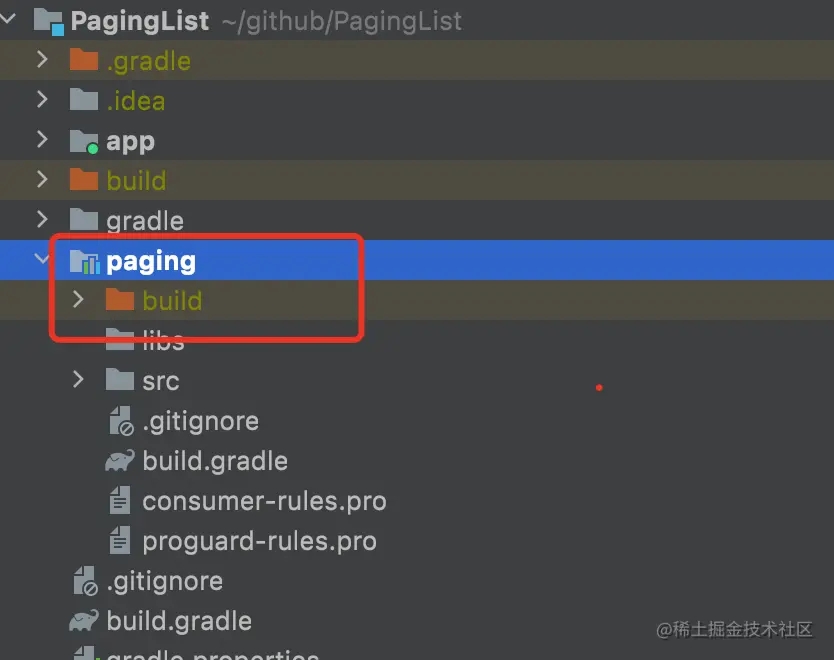
以上就是Android性能优化之RecyclerView分页加载组件功能详解的详细内容,更多关于Android RecyclerView分页加载的资料请关注Devmax其它相关文章!